Mina inställningar
I denna artikel presenteras en översikt av de individuella inställningar, som varje användare kan anpassa efter sina egna preferenser och som endast påverkar den specifika användaren.
Inledning
|
De inställningar som alla användare själva kan påverka, hittar användaren genom att först klicka på sitt namn eller sin bild längst upp i huvudmenyn (1) och därefter välja alternativet Mina Inställningar (2). Mina inställningar är uppdelat i de två menyerna Om mig samt Inställningar. Nedan finns en sammanställning över vilka funktioner som finns under respektive rubrik. |
 |

1. Om mig
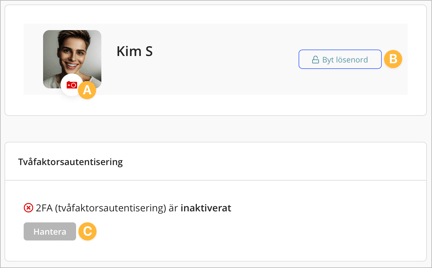
A. Avatar
Genom att klicka på den röda kameraikonen har du som användare möjlighet att ladda upp, ta bort eller byta ut den bild som visas när du har loggat in. Denna bild används bland annat i Ärendemodulen i samband med att din användare återfinns i ett personfält, eller i Dokumentmodulen vid exempelvis granskningsrundor.
B. Byt lösenord
Klicka på Byt lösenord om du vill byta ut ditt lösenord. För att byta lösenord måste du först ange ditt nuvarande lösenord.
Ditt nya lösenord måste bestå av minst åtta tecken, får inte vara samma lösenord som tidigare, och får inte innehålla delar av ett vanligt förekommande lösenord.C. Tvåfaktorsautentisering
Om en administratör har aktiverat Möjliggör tvåfaktorsautentisering, som finns under inställningen Lösenord/säkerhet , har varje enskild användare möjlighet att konfigurera 2FA via denna inställning. Påbörja aktivering genom att klicka på Hantera och följ därefter instruktionerna. Du kommer att behöva en applikation för att hantera din 2FA kod. Exempel på applikationer som används till detta finns via Google eller Microsoft där båda namnges "Authenticator".
När funktionen 2FA är konfigurerad kan endast en administratör stänga av den. Mer information om detta finns här.
Observera att funktionerna Byt lösenord och Tvåfaktorsautentisering inte är tillgängliga om användaren är ansluten till Microsoft Entra ID (f.d Azure AD) eftersom dessa funktioner då hanteras i Microsofts miljö.
2. Inställningar
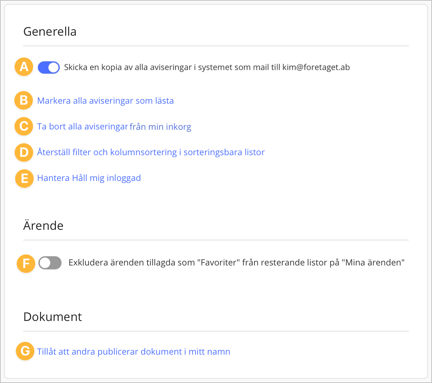
Generella
A. Skicka en kopia av alla aviseringar i systemet som mail
Aktivera denna funktion om du önskar skicka en kopia av alla viseringar även till din mailadress. Mer information om denna funktion finns här.
B. Markera alla aviseringar som lästa
Om du har många olästa aviseringar i din inkorg kan du via denna funktion markera alla aviseringar som lästa.
C. Ta bort alla aviseringar från min inkorg
Vill du radera alla inkomna aviseringar från din inkorg kan du göra det här. Detta påverkar inte aviseringar i din utkorg.
Observera att denna åtgärd inte går att ångra och om du har använt dig av funktionen Skicka en kopia av alla aviseringar i systemet som mail kommer länkar i dessa mail inte längre att fungera.D. Återställ filter och kolumnsortering i sorteringsbara listor
Alternativet återställ filter och kolumnsortering i sorteringsbara listor som exempelvis sökresultat och listor under Mina Ärenden.
E. Hantera Håll mig inloggad
Via denna funktion kan du kan se och radera tidigare sparade inloggningar. Läs mer om denna funktion här.
Ärende
F. Exkludera ärenden tillagda som "Favoriter" från resterande listor pả "Mina ärenden"
Här kan du som användare välja att dölja ärenden som lagts till som favorit från listor under Mina ärende. Mer information om denna funktion finns här.
Observera att denna inställning endast visas om du har tillgång till modulen Ärende.
Dokument
G. Tillåt att andra publicerar dokument i mitt namn
Funktionen gör det möjligt för dig att välja om andra användare ska kunna publicera dokument i ditt namn. Mer information om denna funktion finns i denna artikel.
Observera att denna inställning endast visas om du har tillgång till modulen Dokument.
